كيفية تعيين طرق الشحن المستندة إلى دور WooCommerce
نشرت: 2022-12-27هل تريد تعيين طرق الشحن المستندة إلى الأدوار لـ WooCommerce؟ لكن هل تريد أن تعرف كيف تفعل ذلك؟ يمكنك التوقف عن القلق بشأنه الآن لأن WholesaleX هنا لمساعدتك.
ستوجهك هذه المقالة خلال إعداد طريقة الشحن المستندة إلى الأدوار WooCommerce . سنستخدم مكونًا إضافيًا رائعًا يسمى WholesaleX لإعداد الإجراءات.
يمنحك WooCommerce المرونة في تحديد خيارات الشحن الخاصة بك. اعتمادًا على إجمالي عربة التسوق الخاصة بالعميل أو قيمة الشراء ، يمكنك حتى تقديم توصيل مجاني عبر عملك عبر الإنترنت.
ومع ذلك ، هناك مشكلة. لا توجد طريقة لتمكين شحن WooCommerce حسب أدوار المستخدم افتراضيًا.
بغض النظر ، من الممكن إعداد طريقة شحن تستند إلى الأدوار في WooCommerce باستخدام المكونات الإضافية. WholesaleX هي واحدة من أفضل المكونات الإضافية وأسهلها لهذا الغرض.
استمر في القراءة لتتعلم كيفية إضافة طريقة شحن قائمة على الأدوار إلى متجر WooCommerce الخاص بك .
ما هي طريقة الشحن المستندة إلى دور WooCommerce
توفر طريقة الشحن المستندة إلى الأدوار WooCommerce الفرصة لتعيين عدد طرق الشحن وبوابات الدفع التي يمكن الوصول إليها لكل دور مستخدم تم إنشاؤه في WooCommerce بشكل فردي.
كيفية تعيين طريقة شحن قائمة على دور WooCommerce؟
دعنا نوضح لك كيفية إعداد طريقة شحن قائمة على الدور. اذا هيا بنا نبدأ.
تثبيت WholesaleX
أولاً ، يجب عليك تثبيت WholesaleX لإعداد خصومات مختلفة ، بما في ذلك التسعير على أساس دور المستخدم.
- انتقل إلى قسم "الإضافات" في لوحة معلومات WordPress الخاصة بك.
- ثم انقر فوق "إضافة جديد".
- في لوحة البحث اليمنى ، اكتب "WholesaleX ".
- يجب أن تشاهد الآن البرنامج المساعد WholesaleX .
- انقر فوق "تثبيت".
- ثم يمكنك النقر فوق الزر "تنشيط" المميز.
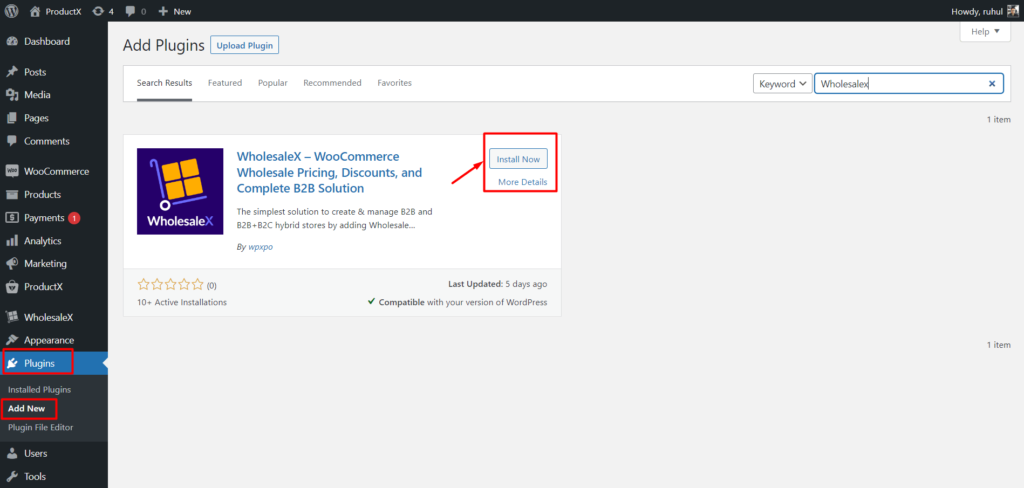
إعداد طريقة الشحن المستندة إلى دور WooCommerce من أدوار مستخدم WholesaleX
يتيح لك WholesaleX إنشاء أدوار المستخدم بسهولة. وعند إنشاء أدوار مستخدم ، يمكنك أيضًا تعيين طريقة الشحن المستندة إلى الأدوار WooCommerce. دعنا نكتشف كيف.
الخطوة 1: اذهب إلى WholesaleX User Roles
أولاً ، عليك الذهاب إلى WholesaleX → User Roles.
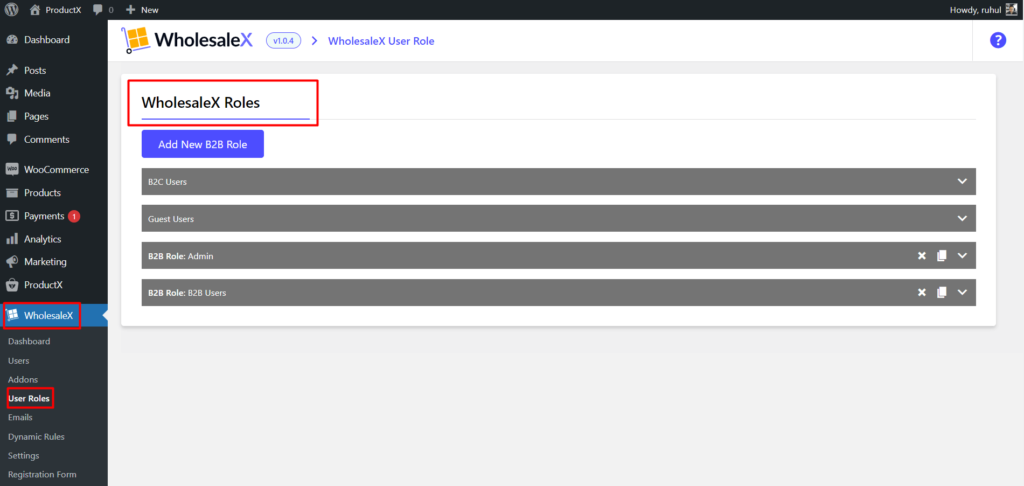
هنا يمكنك إنشاء أدوار مستخدم B2B حسب حاجتك. علاوة على ذلك ، قم بتعيين بعض الخيارات المحددة أثناء إنشائها.
الخطوة 2: إعدادات أدوار مستخدم WholesaleX
بعد إنشاء دور المستخدم ، قم بتوسيعه. سترى الكثير من الخيارات في انتظار التخصيص الخاص بك.
في قسم "طرق الشحن" ، سترى جميع المناطق التي تم إنشاؤها وطرق التحديد.
لذلك ، حدد المنطقة التي تريدها ، وحدد المربع "شحن مجاني".
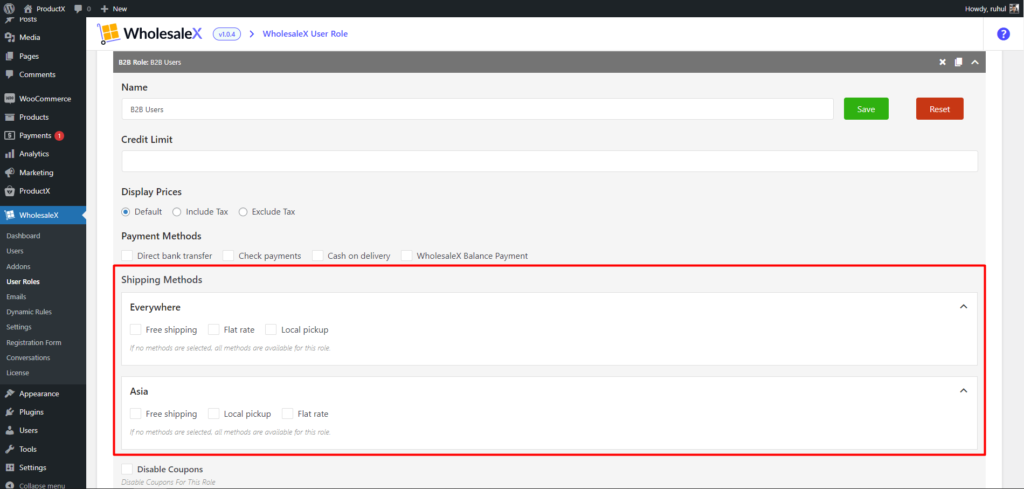
تذكر أنه يمكنك إنشاء مناطق مختلفة من WooCommerce ← الإعدادات ← الشحن.
بغض النظر عن عدد المناطق التي تنشئها لمتجرك ، سيتم عرضها في قسم "طرق الشحن" ، كما ذكرنا أعلاه.
إعداد طريقة الشحن المستندة إلى دور WooCommerce من القواعد الديناميكية
القواعد الديناميكية ليست سوى واحدة من العديد من ميزات WholesaleX المثيرة للإعجاب. سنستخدم قواعد WooCommerce الديناميكية اليوم لتعيين طريقة الشحن المستندة إلى الأدوار لـ WooCommerce.
الخطوة 1: اذهب إلى WholesaleX Dynamic Rules
أولاً ، عليك الذهاب إلى WholesaleX → Dynamic Rules.
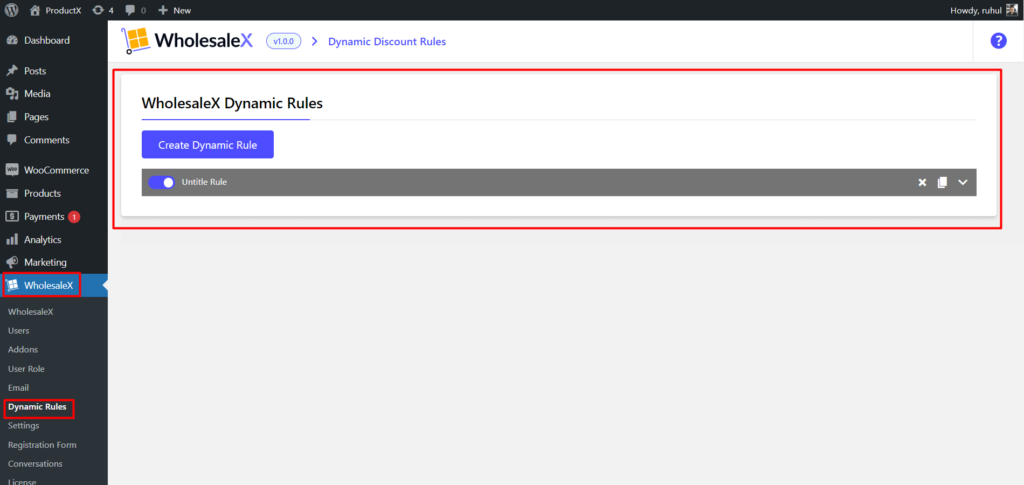
هذه هي الميزة الأكثر إثارة للإعجاب في WholesaleX. بصرف النظر عن طرق الشحن القائمة على الأدوار ، يمكنك فعل الكثير معها.
الخطوة 2: إنشاء قاعدة ديناميكية
أنت الآن بحاجة إلى إنشاء قاعدة لطريقة الشحن المستندة إلى دور WooCommerce.
انقر فوق الزر "إنشاء قاعدة ديناميكية" لإنشاء قاعدة جديدة.
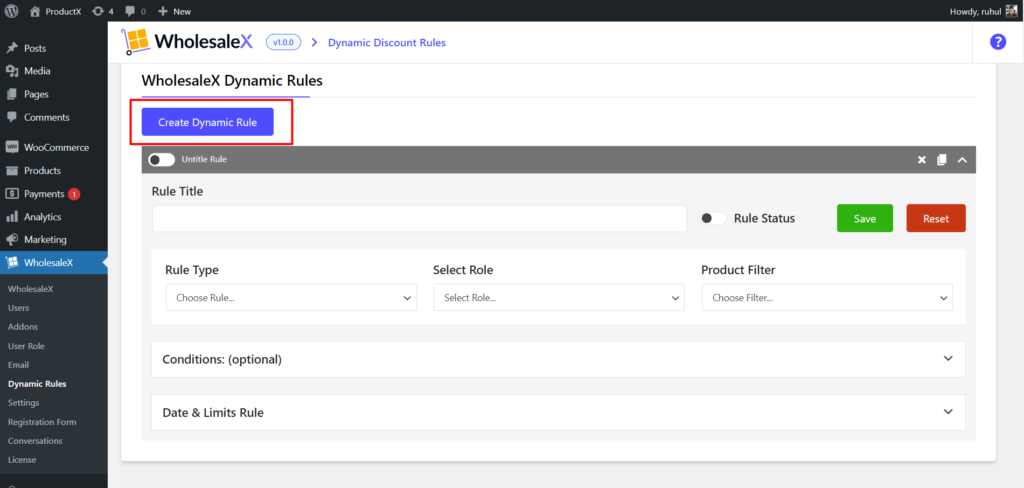
ستتم تسمية القاعدة التي تم إنشاؤها "قاعدة بدون عنوان". يمكنك تغييره بمجرد توسيع شريط القاعدة.
الخطوة 3: حدد نوع القاعدة
الآن عليك تحديد نوع القاعدة.
سنختار خيار "قاعدة الشحن" من القائمة المنسدلة.
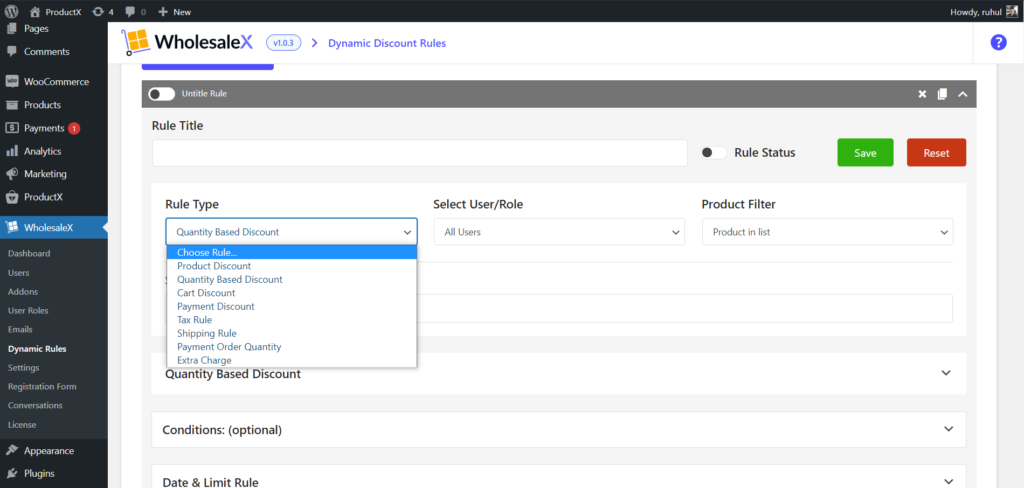
كما يوحي الاسم ، فإننا نضع طريقة شحن لأدوار المستخدمين ، لذلك يتعين علينا تحديدها.
الخطوة 4: حدد المستخدم / الدور
الآن عليك اختيار الأدوار المحددة التي تريد تعيين طريقة الشحن. باستخدام WholesaleX ، يمكنك بسهولة إنشاء أدوار للمستخدم.
لذا من القائمة المنسدلة ، يجب عليك اختيار "كل الأدوار" إذا كنت ترغب في تقديم خصومات لجميع عملائك.
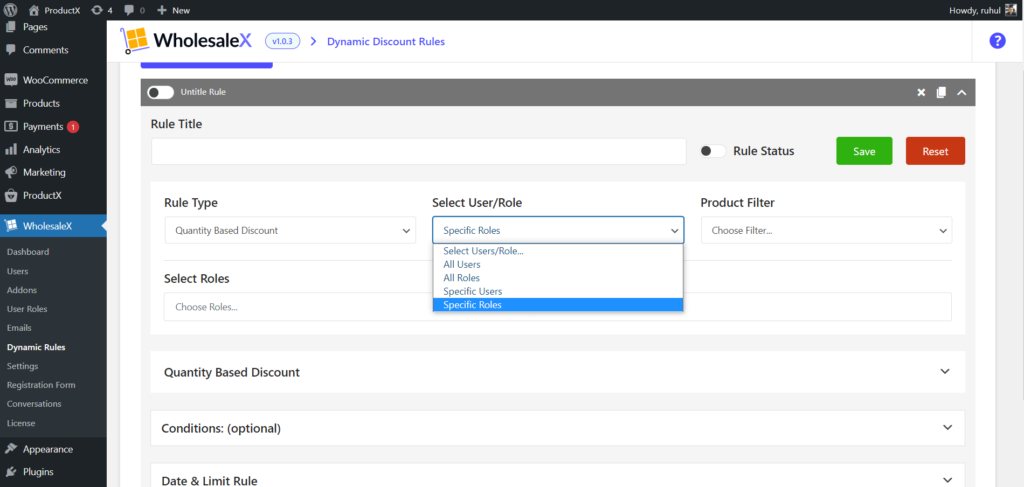
يمكنك أيضًا اختيار "أدوار محددة" لتعيين طريقة الشحن لأدوار معينة. إنه يشبه إلى حد كبير الخصومات القائمة على الأدوار.
الخطوة 5: فلتر المنتج
أنت الآن بحاجة إلى تصفية المنتجات التي تريد منح هذا الخصم لها.

يمكنك تحديد جميع المنتجات والفئات أو المنتجات المحددة والمزيد التي تريد إضافة طريقة الشحن إليها.
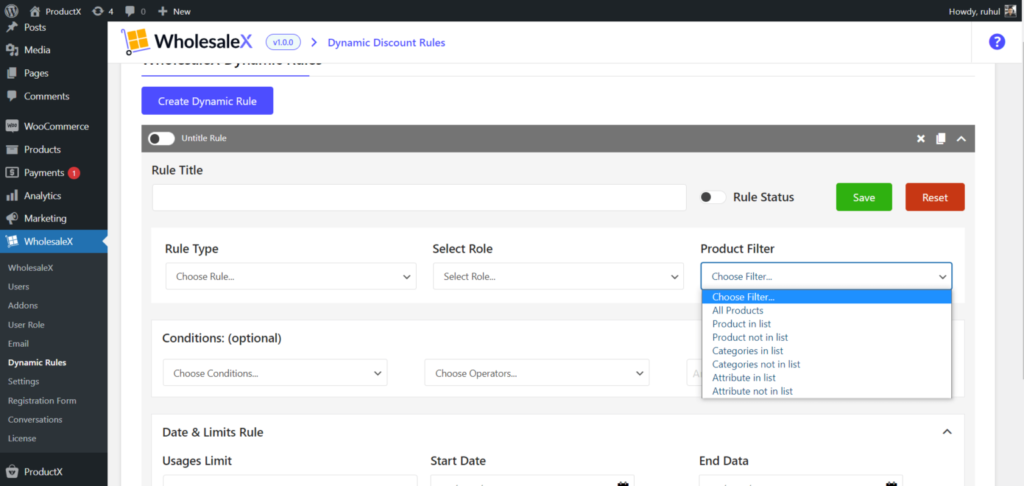
الآن ، إذا كنت تريد تعيين طريقة الشحن لكل منتج أو منتج معين ، فيمكنك أيضًا القيام بذلك.
الخطوة 6: قواعد الشحن
الآن عليك تحديد منطقة لطريقة الشحن الخاصة بك. لذلك ، اختر منطقة الشحن التي تريدها في القائمة المنسدلة "منطقة الشحن".
بعد ذلك ، في "طرق منطقة الشحن" ، اختر خيار الشحن الذي تريده. ومع ذلك ، يجب عليك اختيار "شحن مجاني" لأن طرق الشحن القائمة على الأدوار تُستخدم عمومًا لتوفير الشحن المجاني لمناطق وأدوار معينة.
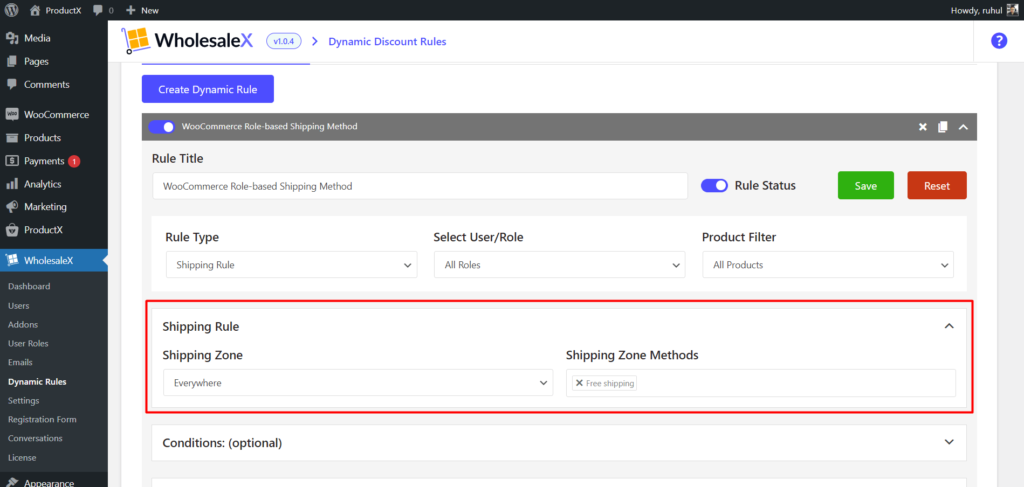
أيضًا ، يمكنك اختيار ما إذا كنت تريد تسمية الخصم الخاص بك أم لا.
يحتوي WholesaleX أيضًا على "قاعدة التاريخ والحد" إذا كنت تريد تشغيل طرق الشحن المستندة إلى دور WooCommerce لفترة معينة من الوقت.
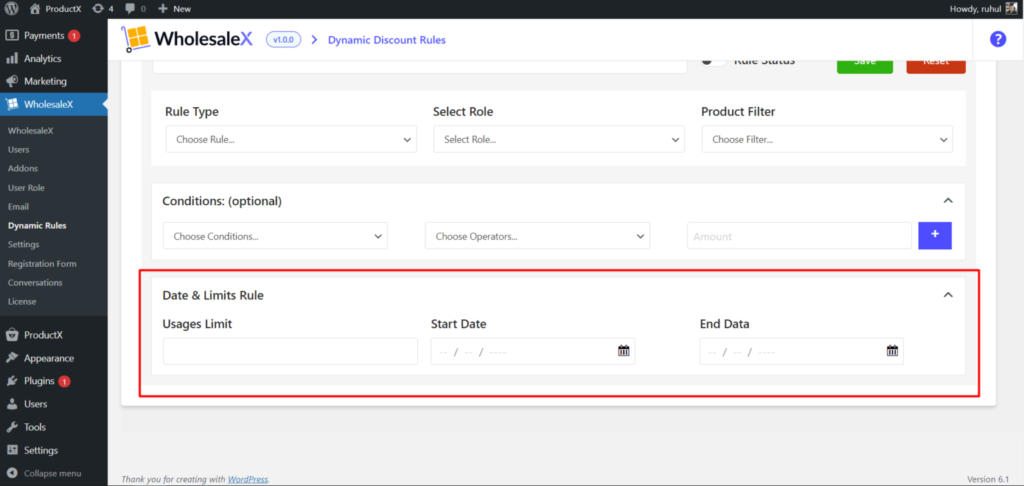
عند الانتهاء ، انقر فوق "حفظ". لقد أكملت إجراءات الإعداد لطريقة الشحن المستندة إلى الأدوار WooCommerce.
لماذا نقدم خدمة الشحن على أساس الأدوار من WooCommerce؟
اعتمادًا على طبيعة متجرك عبر الإنترنت ، يمكنك توفير خيارات شحن متنوعة لأدوار مستخدم مختلفة. قد يكون إعداد شحن WooCommerce حسب دور المستخدم مفيدًا في المواقف التالية:
B2B (بين الشركات) أو البيع بالجملة
ضع في اعتبارك أن لديك عملاء تجزئة وتجارة جملة. على سبيل المثال ، أنت تقدم شحنًا مجانيًا لعملاء التجزئة ، أو يمكنك تزويد عملاء الجملة الذين يسجلون الدخول للوصول إلى بدائل الشحن المخفضة مثل الشحن بالجملة وجداول الشحن ذات الأسعار الثابتة.
هناك أيضًا خيار تقييد عرض التوصيل المجاني لأدوار مستخدم الجملة من الدرجة الأولى. بعد إجراء كمية معينة من المشتريات ، ستتم ترقية عملاء الجملة تلقائيًا إلى فئة VIP. سيظل عملاء الجملة النموذجيون يرون رسومًا ثابتة حيث من المتوقع أن يستمروا في الدفع مقابل الشحن.
المستخدمون المسجلون
يمكن للعملاء الذين يسجلون للحصول على حساب الحصول على خصومات الشحن. هذا يعني أن تكاليف التوصيل ستكون أعلى بالنسبة للمستخدمين "الضيوف". هذا يعني أنه يمكنك إخفاء تكاليف الشحن عن المستخدمين الضيوف.
متاجر العضوية
لنفترض أن لديك متجرًا عامًا ومتجرًا للعضوية. في هذه الحالة ، يمكنك البيع للعملاء المنتظمين وتحصيل رسوم عليهم مقابل الشحن ، بينما يمكن للأعضاء الحصول على مزايا مثل الشحن المجاني أو المخفض.
اعتمادًا على طبيعة عملك وعميلك ، هناك عدة طرق لتهيئة شحن WooCommerce حسب دور المستخدم. يعد استخدام البرنامج المساعد WholesaleX هو أبسط طريقة.
استنتاج
كما ترى ، يسهل WholesaleX إعداد طريقة شحن قائمة على الأدوار في WooCommerce لمتجر WooCommerce. وهل تعلم أن شركة WholesaleX يمكنها أن تفعل أكثر من ذلك بكثير؟ نعم ، يمكن لقواعده الديناميكية إنشاء جميع القواعد اللازمة للخصومات وطرق الشحن التي ستحتاجها في أي وقت. إذا كان لديك أي اقتراحات أو ترغب في الحصول على مزيد من البرامج التعليمية لـ WholesaleX ، فابق على اتصال.
يمكنك الاطلاع على مقاطع فيديو WordPress التعليمية على قناتنا على YouTube. أيضًا ، اعثر علينا على Facebook و Twitter للحصول على تحديثات منتظمة!
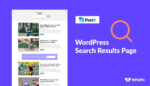
كيفية إنشاء قالب صفحة نتائج بحث ووردبريس
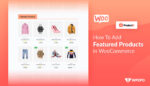
كيفية إضافة منتجات مميزة في WooCommerce
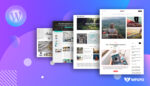
39 من أفضل موضوعات مجلة WordPress المجانية لعام 2021
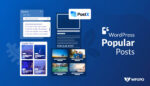
عرض المشاركات الشائعة في WordPress (أفضل 3 طرق)
